Konvertieren Sie MPG / MPEG in MP4 mit hoher Geschwindigkeit und hoher Bild- / Tonqualität.
- AVCHD in MP4 konvertieren
- Konvertieren Sie MP4 in WAV
- Konvertieren Sie MP4 in WebM
- MPG in MP4 konvertieren
- Konvertieren Sie SWF in MP4
- Konvertieren Sie MP4 in OGG
- Konvertieren Sie VOB in MP4
- Konvertieren Sie M3U8 in MP4
- Konvertieren Sie MP4 in MPEG
- Untertitel in MP4 einbetten
- MP4-Splitter
- Entfernen Sie Audio von MP4
- Konvertieren Sie 3GP-Videos in MP4
- MP4-Dateien bearbeiten
- Konvertieren Sie AVI in MP4
- Konvertieren Sie MOD in MP4
- MP4 in MKV konvertieren
- Konvertieren Sie WMA in MP4
- Konvertieren Sie MP4 in WMV
Der führende Videocollage-Ersteller und 4 Alternativen
 aktualisiert von Lisa Ou / 25. Juli 2023, 16:30 Uhr
aktualisiert von Lisa Ou / 25. Juli 2023, 16:30 UhrHallo! Wir sind verpflichtet, ein Video über Online-Kurse für unser Leistungsfach zu erstellen. Ich habe keine Ahnung, wie ich es machen soll. Erst als meine Gruppenmitglieder vorschlugen, dass es am besten sei, unsere Videos während der Diskussionen zusammenzustellen. Allerdings weiß ich nicht, wie man Videos collagiert. Kannst du mir helfen? Vielen Dank im Voraus!
Wenn Sie keine Erfahrung mit Videocollagen haben, können Sie sich an diesem Beitrag orientieren. Wir zeigen Ihnen das führende Tool, das Sie mit seinen 4 Alternativen nutzen können. Wählen Sie das für Sie einfachste Tool aus, indem Sie unten scrollen.
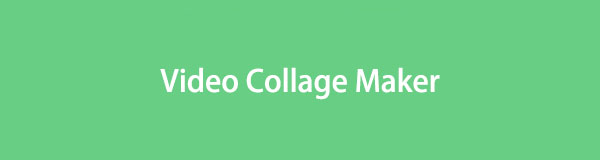

Führerliste
Teil 1. Bester Videocollage-Maker – FoneLab Video Converter Ultimate
FoneLab Video Converter Ultimate ist das benutzerfreundlichste Tool, das Sie jemals als Videocollage-Ersteller verwenden werden. Dieses Tool wird einem Anfänger wie Ihnen empfohlen! Wir werden Ihnen beweisen, warum, indem wir unten die Funktionen auflisten.
Video Converter Ultimate ist die beste Video- und Audio-Konvertierungssoftware, die MPG / MPEG in MP4 mit hoher Geschwindigkeit und hoher Bild- / Tonqualität konvertieren kann.
- Konvertieren Sie jedes Video / Audio wie MPG, MP4, MOV, AVI, FLV, MP3 usw.
- Unterstützt 1080p / 720p HD und 4K UHD Videokonvertierung.
- Leistungsstarke Bearbeitungsfunktionen wie Zuschneiden, Zuschneiden, Drehen, Effekte, Verbessern, 3D und mehr.
- Das Tool beeinträchtigt nicht die Originalqualität Ihrer Videos.
- Sie können Bilder zwischen Videos hinzufügen.
- Es bietet vorgefertigte Themen für Ihre Videos, um ihnen Effekte hinzuzufügen.
- Sie können die Lautstärke jedes einzelnen Videos anpassen und die Ein- und Ausblendeffekte festlegen.
- Wenn Ihr Computer das Videoformat nicht unterstützt, können Sie sie mit dem Konverter des Tools konvertieren. Es unterstützt viele Videoformate, darunter MP4, MOV und mehr.
- Es verfügt über einen Videokonverter, einen Medienmetadaten-Editor, Videokompressor, GIF-Maker, 3D-Maker und mehr.
Es gibt weitere Funktionen, die Sie über dieses Tool entdecken können. Sie müssen nur Ihre Zeit damit verbringen, es zu erkunden. Wie auch immer, wir haben ein detailliertes Tutorial vorbereitet, wie Sie diesen Collage-Video-Maker verwenden werden. Fortfahren.
Schritt 1Gehen Sie zur offiziellen Website dieser Software und klicken Sie auf Free Download Taste. Warten Sie anschließend, bis der Downloadvorgang abgeschlossen ist. Richten Sie es ein und installieren Sie es anschließend auf Ihrem Computer.
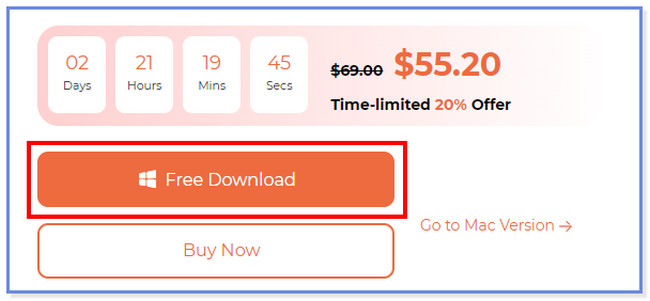
Schritt 2Klicken Sie bitte auf der Hauptoberfläche auf Collage Knopf oben. Unter den Videos sehen Sie die Bearbeitungswerkzeuge der Software.
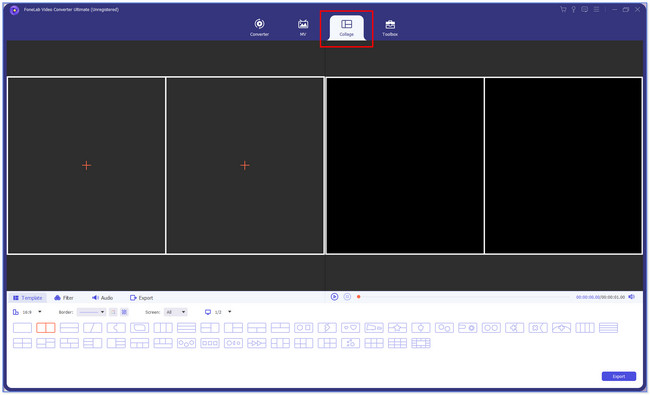
Schritt 3Wählen Sie die Vorlage aus, die Sie für Ihre Videos bevorzugen. Drücke den VORTEILE Symbol links neben dem Werkzeug. Danach wird die Datei-Manager erscheint auf Ihrem Bildschirm. Wählen Sie die Videos aus, die Sie zusammenführen möchten, und klicken Sie auf Offen Knopf danach.
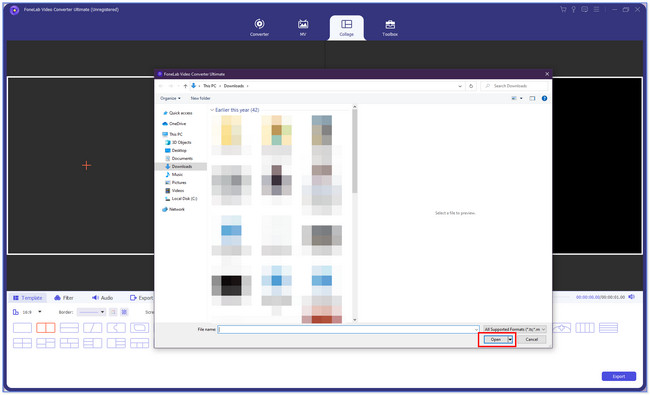
Schritt 4Sie sehen Ihre Videos auf der rechten und linken Seite des Tools. Das Originalvideo wird links angezeigt. Und die Vorschau wird auf der rechten Seite sein. Sie können die Videos je nach Wunsch bearbeiten. Sie können auf klicken Filter Knopf dafür. Sie können die Lautstärke der Videos auch anpassen, indem Sie auswählen Audio Abschnitt auf der linken Seite. Danach speichern Sie bitte Ihr Video, indem Sie auf klicken Exportieren Taste. Bewahren Sie es später bitte im gewünschten Computerordner auf.
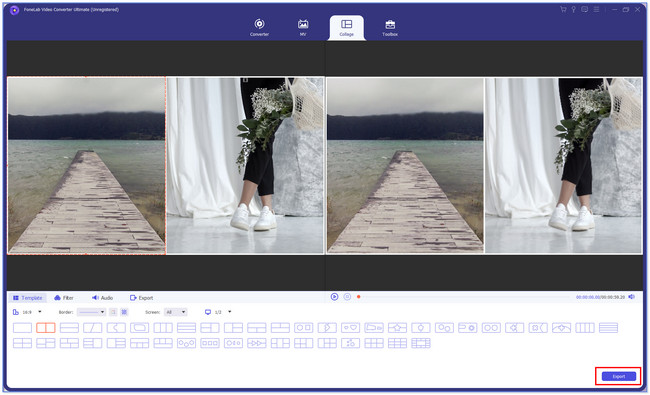
Video Converter Ultimate ist die beste Video- und Audio-Konvertierungssoftware, die MPG / MPEG in MP4 mit hoher Geschwindigkeit und hoher Bild- / Tonqualität konvertieren kann.
- Konvertieren Sie jedes Video / Audio wie MPG, MP4, MOV, AVI, FLV, MP3 usw.
- Unterstützt 1080p / 720p HD und 4K UHD Videokonvertierung.
- Leistungsstarke Bearbeitungsfunktionen wie Zuschneiden, Zuschneiden, Drehen, Effekte, Verbessern, 3D und mehr.
Teil 2. 4 führende Alternativen zum Erstellen von Videocollagen
Lassen Sie uns ohne weiteres die anderen 4 führenden Alternativen zum Erstellen von Videocollagen entdecken. Bitte sehen Sie sie sich unten an.
Alternative 1. Canva
Canva ist ein Tool, mit dem Sie Ihre Videos collagieren können. Sie können es auf Ihren Android-Telefonen, iPhones und Computern verwenden. Es verfügt über vorgefertigte Vorlagen, die Sie verwenden können. Sie müssen jedoch ein Konto erstellen, bevor Sie es verwenden können. Außerdem kann Canva Ihr Konto jederzeit aus dem Nichts löschen. In diesem Fall verschwinden alle Ihre gespeicherten Videos. Wie auch immer, sehen Sie sich das kurze Tutorial unten an, um zu erfahren, wie Sie Canva zum Zusammenstellen von Videos verwenden.
Suchen Sie nach der Website canva.com und registrieren Sie sich kostenlos. Klicken Erstellen Sie ein Design oben und wählen Sie das aus Videocollage Taste. Wählen Sie auf der linken Seite eine Vorlage für Ihre Videos. Laden Sie anschließend Ihr Video hoch und bearbeiten Sie es. Um das Video zu speichern, klicken Sie auf Teilen Taste an der Oberseite.
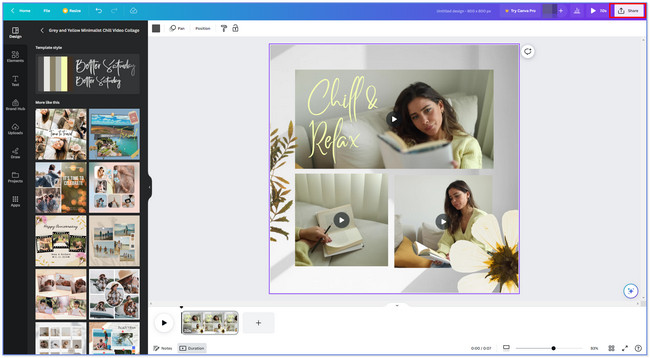
Alternative 2. InVideo
InVideo ist ein Online-Tool zum Zusammenstellen von Videos. Es bietet auch vorgefertigte Vorlagen für Ihre Videos und erfordert eine Anmeldung. Der Anmeldevorgang wird für Sie viel Zeit in Anspruch nehmen. Die Webseite lädt sehr langsam und zeigt nacheinander eine Fehlermeldung an.
Außerdem beschränkt das Tool das Hochladen von Videos mit einer Größe von maximal 200 MB. Sehen Sie sich unten an, wie dieses Online-Tool funktioniert.
Durchsuchen Sie die Website invideo.io auf Ihrem Computer. Wählen Sie anschließend auf der Hauptoberfläche die gewünschten Videovorlagen aus. Klicken Sie anschließend auf Vorlagen verwenden Taste. Drücke den Cloud Symbol links und laden Sie Ihre Videos hoch. Bearbeiten Sie Ihr Video nach Ihren Wünschen. Speichern Sie anschließend das Video, indem Sie auf klicken Teilen Taste an der Oberseite.
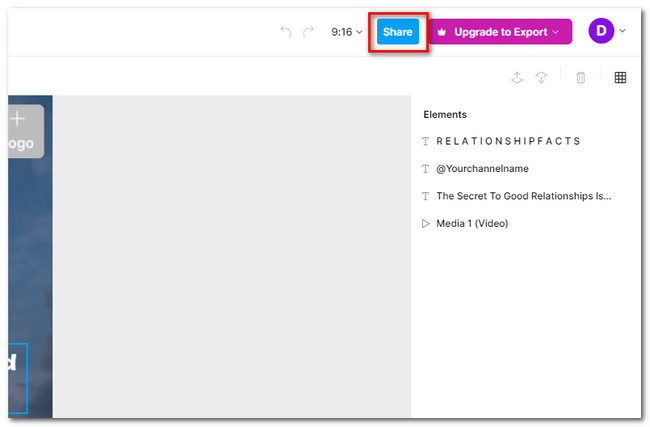
Alternative 3. VEED.IO
VEED.IO verfügt über eine übersichtliche Benutzeroberfläche, die Ihre Augen dazu verleiten kann, Ihre Videos zu collagieren. Dieses Tool enthält jedoch ein komplexes Werkzeug, das für Anfänger schwierig zu verwenden sein wird. Außerdem sind die vorgefertigten Vorlagen nicht kostenlos. Für jeden von ihnen müssen Sie einen bestimmten Betrag bezahlen. Wie auch immer, Sie können sich das VEED.IO-Tutorial unten ansehen.
Klicken Sie auf der offiziellen Website von VEED.IO links auf die Schaltfläche „Vorlage verwenden“. Wählen Sie anschließend die gewünschte Vorlage für Ihre Videos aus. Melden Sie sich anschließend an, um ein Konto zu erstellen. Wählen Sie eine Zahlung für das Tool aus und klicken Sie Fortfahren fortfahren. Bearbeiten Sie das Video nach Ihren Wünschen und speichern Sie es anschließend. Klicken Sie dazu auf Erledigt Taste an der Oberseite.
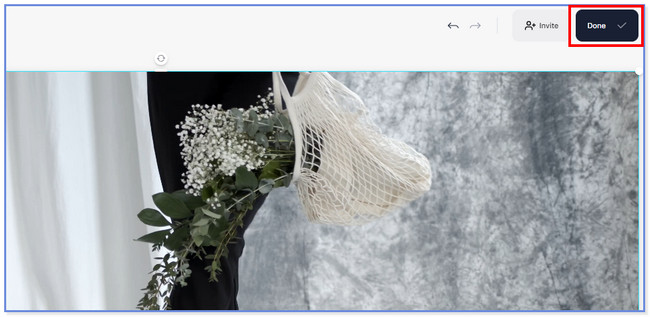
Alternative 4. Kapwing
Kapwing verfügt über viele Bearbeitungsfunktionen, die Ihnen bei der Collage Ihrer Videos helfen können. Allerdings werden Sie als Anfänger Schwierigkeiten bei der Verwendung haben. Darüber hinaus hinkt dieses Tool jede Sekunde hinterher. Aufgrund dieses Problems werden Sie Schwierigkeiten haben, Ihre Computermaus zu steuern. Wenn ja, werden Sie viel Zeit damit verbringen, dieses Tool zu verwenden.
Bitte sehen Sie sich das Tutorial unten an, um zu erfahren, wie Kapwing beim Collagen von Videos funktioniert.
Klicken Sie auf der offiziellen Website von Kapwing auf die Schaltfläche „Collage erstellen“. Klicken Sie anschließend auf Template Schaltfläche unten links. Fügen Sie später alle gewünschten Videos hinzu, indem Sie auf klicken Pfeil nach oben Knopf oben. Speichern Sie das Video später, indem Sie auf klicken Teilen Knopf oben rechts.
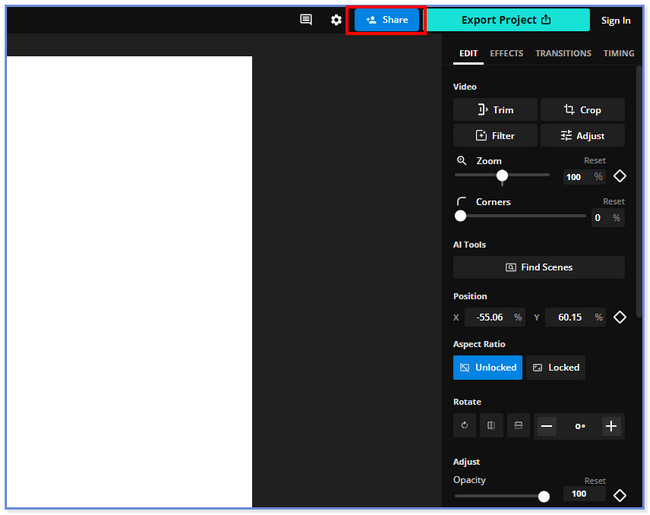
Video Converter Ultimate ist die beste Video- und Audio-Konvertierungssoftware, die MPG / MPEG in MP4 mit hoher Geschwindigkeit und hoher Bild- / Tonqualität konvertieren kann.
- Konvertieren Sie jedes Video / Audio wie MPG, MP4, MOV, AVI, FLV, MP3 usw.
- Unterstützt 1080p / 720p HD und 4K UHD Videokonvertierung.
- Leistungsstarke Bearbeitungsfunktionen wie Zuschneiden, Zuschneiden, Drehen, Effekte, Verbessern, 3D und mehr.
Teil 3. FAQs zum Video Collage Maker
Wie erstelle ich eine Videocollage in Google Fotos?
Leider können Sie in Google Fotos keine Videocollage erstellen. Sie können nicht einmal grundlegende Bearbeitungen an Ihren Videos vornehmen. Sie können das Video nur in andere Ordner verschieben, diese sichern und vieles mehr.
Wie erstelle ich eine Videocollage auf Instagram?
Öffnen Sie das Symbol Ihrer Instagram-App und tippen Sie auf Profil mit VORTEILE Symbol oben links auf der Hauptoberfläche. Tippen Sie anschließend auf Reels Schaltfläche unten rechts in der App. Auf Ihrem Bildschirm werden viele Optionen für Ihr Video angezeigt. Bitte wählen Sie das aus Video-Layout Sie bevorzugen. Fügen Sie später die Videos hinzu, indem Sie auf tippen Album Symbol unten links.
Wie macht man ein Video mit Bildern auf Facebook?
Sie können dem Video nur ein Bild als Miniaturansicht hinzufügen. Und es gibt keine Möglichkeit, es als Teil zum Video hinzuzufügen. Wenn Sie es wissen wollen:
- Gehen Sie zum Facebook Website auf Ihrem Computer und klicken Sie auf Foto/Video klicken.
- Fügen Sie das Video hinzu und klicken Sie auf Bearbeiten Taste an der Oberseite.
- Klicken Sie auf die Miniaturansicht ändern und Bild hochladen .
- Wählen Sie das gewünschte Miniaturbild aus und laden Sie es hoch.
- Speichern Sie das Video anschließend.
Wir hoffen, dass Ihnen die Nutzung des FoneLab Video Converter Ultimate und seiner Alternativen gefallen hat. Wenn Sie Fragen haben, wenden Sie sich bitte an uns. Wir helfen Ihnen gerne bei Ihrem Anliegen weiter.
Video Converter Ultimate ist die beste Video- und Audio-Konvertierungssoftware, die MPG / MPEG in MP4 mit hoher Geschwindigkeit und hoher Bild- / Tonqualität konvertieren kann.
- Konvertieren Sie jedes Video / Audio wie MPG, MP4, MOV, AVI, FLV, MP3 usw.
- Unterstützt 1080p / 720p HD und 4K UHD Videokonvertierung.
- Leistungsstarke Bearbeitungsfunktionen wie Zuschneiden, Zuschneiden, Drehen, Effekte, Verbessern, 3D und mehr.
